Štai kaip lengvai sukurti virtualią atmintį sistemoje Windows
Turėdami virtualiąją atmintį, kompiuteriai yraBus tvarkoma RAM perkrova. Pati virtualiosios atminties funkcija yra beveik tokia pati kaip RAM, būtent kaip laikina duomenų saugojimo sritis, kai programa veikia.
Taigi virtualioji atmintis vaidina tam tikrą vaidmenįkaip atsarginę RAM, kai RAM iš tikrųjų negali sutalpinti visų vykdomų veiklų duomenų. Operacinė sistema naudos virtualiąją atmintį, laikinuosius duomenis kaupdama swap faile kietajame diske.
Todėl galite kurti ir valdytivirtualiosios atminties talpa, kurios gali prireikti, kai jūsų kompiuteris yra perkrautas vykdant veiklą. Šiame straipsnyje aptarsime, kaip sukurti virtualiąją atmintį sistemoje Windows. Pažiūrėkime paaiškinimą žemiau.
Kaip sukurti virtualią atmintį sistemoje Windows
Priešingai nei RAM, palyginti su RAM, virtualioji atmintis yra gana maža. Taip yra todėl, kad virtualioji atmintis iš tikrųjų priklauso nuo kietojo disko greičio.
Taigi, aišku, kad RAM busturi daug didesnį greitį nei ši virtualioji atmintis. Nepaisant to, virtualioji atmintis tikrai reikalinga kompiuteriams, kurie turi mažą RAM, tačiau veikla vykdoma viršijant RAM.
Tiesą sakant, kiekvienas kompiuteris buvo nustatytas automatiškai virtualioji atmintis arba ieškos failas visų kompiuterio diskų. Tačiau galite pakoreguoti savo kompiuterio virtualiosios atminties dydį ar dydį. Taip yra, kaip sukurti „Windows“ virtualiąją atmintį arba pagefile.sys:
1. Atidarykite failų naršyklę> tada dešiniuoju pelės mygtuku spustelėkite Šis kompiuteris arba Mano kompiuteris> tada pasirinkite Ypatybės.

2. Tada pasirinkite Išplėstiniai sistemos parametrai.

3. Tada pasirinkite skirtuką „Advanced“> tada pasirinkite „Settings“.

4. Po to atidarykite skirtuką „Advanced“> tada pasirinkite „Change“.
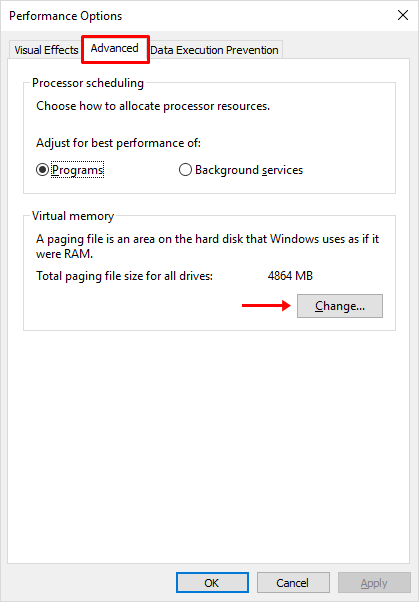
5 Tada įvesite virtualiosios atminties nustatymus. Panaikinkite žymėjimą žymėdami Automatiškai valdyti visų diskų puslapių failo dydį> tada pasirinkite diską> tada pasirinkite parinktį Tinkintas dydis> tada užpildykite pradinį dydį ir maksimalų dydį MB> tada spustelėkite Nustatyti. Rekomenduojame pasirinkti kitą diską nei C: kad kompiuterio spartos veikimas nebūtų toks pats kaip lėto.

6. Tada pasirinktame diske pasirodys nustatytas ieškos failo dydis>, tada spustelėkite Gerai.

7. Kompiuterį reikės paleisti iš naujo, tada spustelėkite Gerai.

8. Tada spustelėkite Gerai.

9. Po to dar kartą spustelėkite Gerai.

10. Spustelėkite Restart Now, kad paleistumėte kompiuterį iš naujo, ir virtualiosios atminties kūrimo procesas yra baigtas.

„Easy“ nėra būdas sukurti virtualiąją atmintį sistemoje „Windows“? Na, o jei norite, kad jūsų kompiuteris būtų našus dideliu greičiu, turėtumėte atnaujinti tik didesnę RAM.
Bet atvirkščiai, jei tu irgi ne toksreikalauja daug RAM ir dažnai nevykdo didelių veiklų ar programų, šią virtualiąją atmintį galite naudoti kaip alternatyvą mažindami kompiuterio RAM apkrovą.
Tiek daug straipsnių apie kaip padaryti virtualią atmintį Windows. Tikimės, kad šis straipsnis jums bus naudingas. Apsilankykite Nesabamedia ir gaukite įdomios bei naujausios informacijos.








